Tumblrのほとんどのブログには、1人の著者または承認されたライターの小グループがありますが、熱心なファンからのユーザーの投稿、集約された執筆、写真、その他のコンテンツで成功しているブログもあります。 取るすべてのブログではありません 提出物 あらゆる種類のメディアを受け入れ、ブログの所有者があなたの投稿を投稿する保証はありませんが、TumblrアプリとTumblrWebサイトの両方があなたの写真を送信する手段を提供します。
ヒント
提出物はすぐにはブログに表示されません。 ブログの所有者または別のブログ管理者は、あなたがそれを見る前にあなたの提出を受け入れる必要があります。
Tumblrアプリ
ステップ1
送信するブログにアクセスし、メールアイコンをタップして、 送信. [送信]オプションが表示されない場合、またはメールアイコンがない場合、ブログは送信を受け付けません。
今日のビデオ
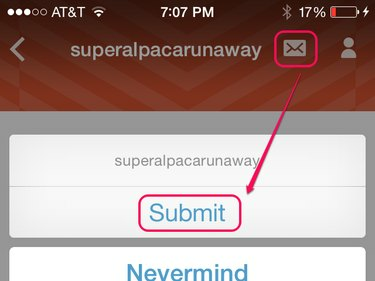
画像クレジット: Tumblrの画像提供
ステップ2
タップ 写真. 写真がグレー表示されて機能しない場合、ブログは写真の送信を受け付けません。
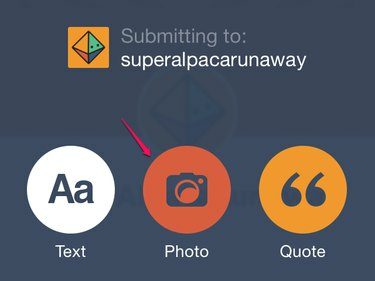
画像クレジット: Tumblrの画像提供
ステップ3
送信する各画像を順番にタップするか、をタップします カメラ 新しい写真を撮ります。 押す 次 使用するすべての画像を選択した後。
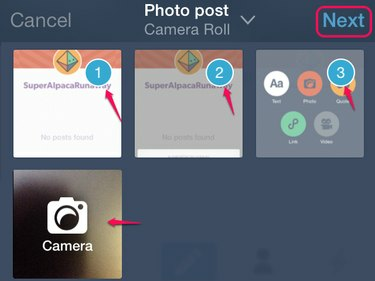
Tumblrは投稿を10枚の画像に制限しています。
画像クレジット: Tumblrの画像提供
ステップ4
必要に応じて写真のキャプションを入力し、をタップします 送信.
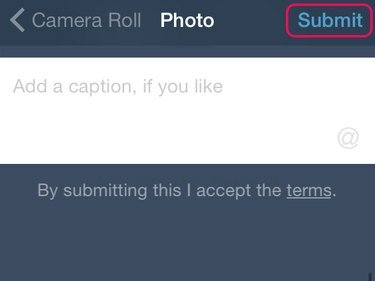
画像クレジット: Tumblrの画像提供
Tumblrのウェブサイト
ステップ1
貢献したいTumblrブログにアクセスし、 送信 リンク。
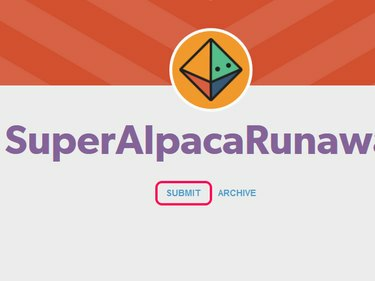
画像クレジット: Tumblrの画像提供
ヒント
デフォルトのブログスタイルでは、[送信]リンクがタイトルのすぐ下に配置されますが、ブログの所有者はそれを移動できます 他の場所に移動するか、リンクのテキストを変更するので、ページの下部またはサイドバーに表示されない場合はチェックしてください。 どこにもリンクがない場合、そのブログに投稿することはできません。
ステップ2
を開きます 文章 ドロップダウンメニューを選択して 写真 投稿タイプを切り替えます。 写真がリストにない場合、ブログは画像の送信を受け付けません。
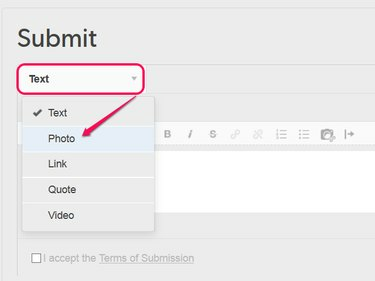
画像クレジット: Tumblrの画像提供
ステップ3
クリック 写真を選択してください コンピューター上の画像ファイルを選択するか、ファイルをコンピューターからページにドラッグします。
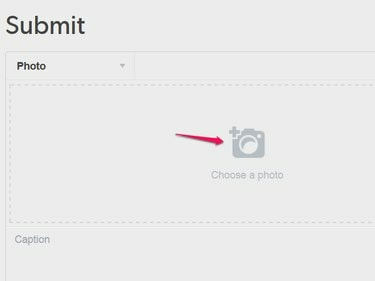
画像クレジット: Tumblrの画像提供
ステップ4
必要に応じてキャプションを入力し、チェックボックスをオンにして送信条件に同意し、をクリックします 送信.
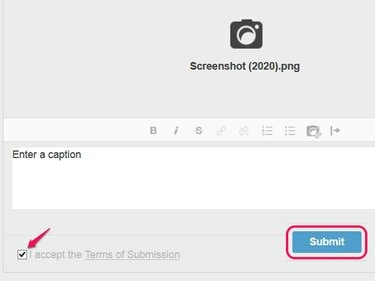
画像クレジット: Tumblrの画像提供




